Bạn đang xem bài viết Tìm Hiểu Về Forward Mail Và Cách Chuyển Tiếp Email Tới Địa Chỉ Khác Trong Gmail tại Neu-edutop.edu.vn bạn có thể truy cập nhanh thông tin cần thiết tại phần mục lục bài viết phía dưới.
Trong cách thức làm việc hiện đại, có thể có nhiều tài khoản email, ví dụ như một tài khoản dành riêng cho công việc và một tài khoản cá nhân. Việc quản lý nhiều tài khoản email này đôi khi có thể trở nên rắc rối. Tuy nhiên, với tính năng Forward Mail của Gmail, các bạn có thể dễ dàng chuyển tiếp email đến địa chỉ khác chỉ với vài thao tác đơn giản. Trong bài viết này, chúng ta sẽ đi tìm hiểu về Forward Mail và cách thực hiện chuyển tiếp email trong Gmail.
Mục lục nội dung
Nếu lần đầu bạn biết tới E-mail hoặc không thường xuyên sử dụng email thì chắc chắn bạn không hiểu Forward mail là gì? Nếu bạn đang băn khoăn về Forward mail thì các bạn hãy cùng tham khảo bài viết sau đây nhé!

1. Forward Mail là gì?
Forward mail là hình thức chuyển tiếp mail hoặc chuyển một bức thư mà người khác cho mình tới một địa chỉ email khác nữa. Tính năng Forward mail rất thuận tiện và hữu ích khi chúng ta sử dụng nhiều email trong công việc và không thể đăng nhập nhiều email để kiểm tra thư mới và chúng ta phải dùng tính năng Forward email để chuyển email mới từ tài khoản email phụ sang tài khoản email chính để thuận tiện trong việc quản lý và kiểm tra thư mới.
2. Cách chuyển tiếp (forward) email trong Gmail
Bước 1: Các bạn mở email và click vào dấu 3 chấm (1) như hình dưới và chọn Chuyển tiếp (2).
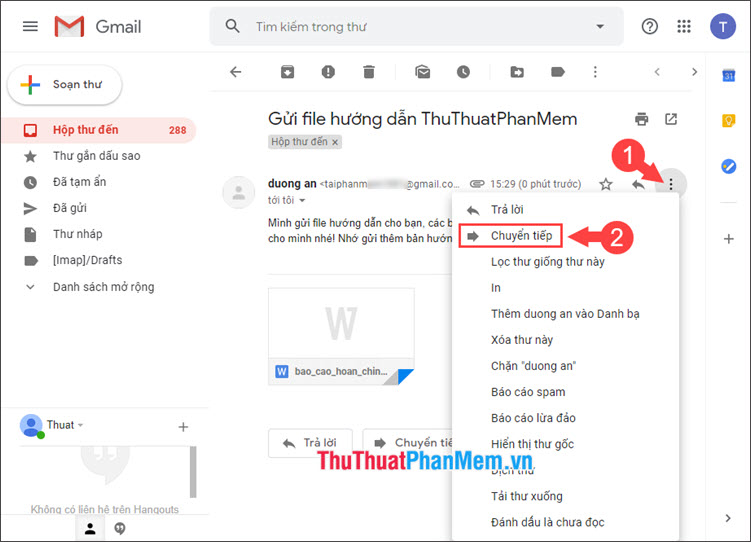
Bước 2: Bạn điền địa chỉ email cần chuyển tiếp vào ô Tới (1). Sau đó bạn bấm Gửi (2) để chuyển tiếp email.
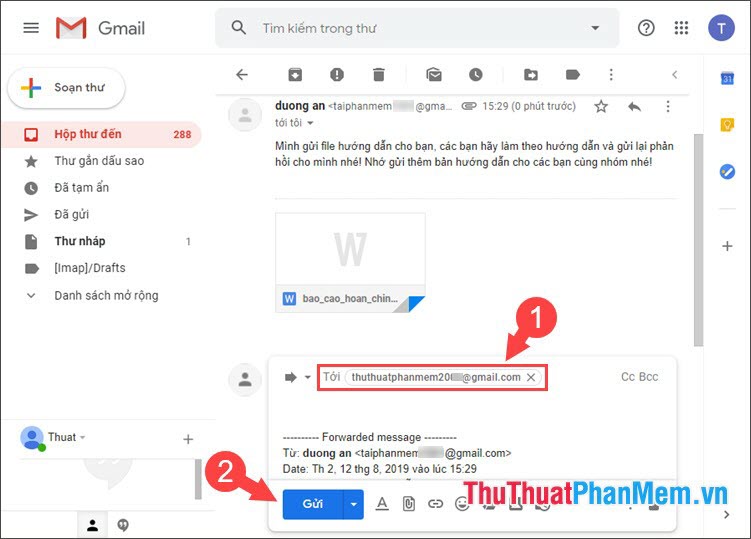
3. Cách chuyển tiếp Email (Forward mail) tự động trong Gmail
Bước 1: Tại trang chủ của Gmail, các bạn click vào Danh sách mở rộng.
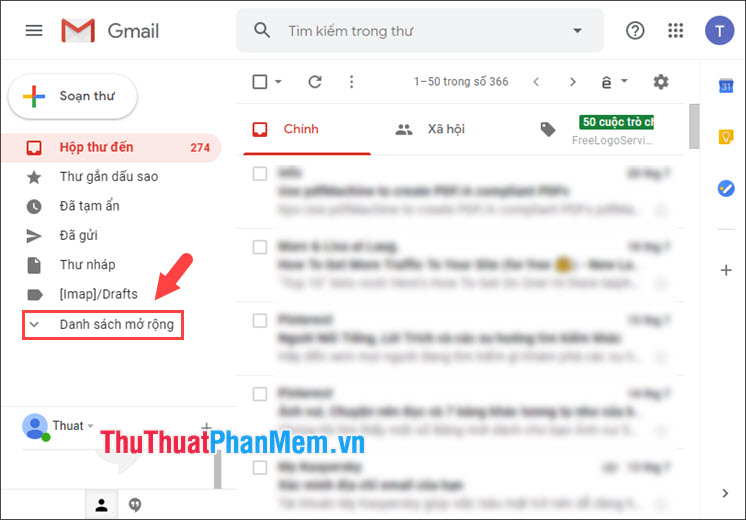
Bước 2: Các bạn vào Quản lý nhãn (1) => Chuyển tiếp và POP/IMAP (2) => Thêm địa chỉ chuyển tiếp (3).
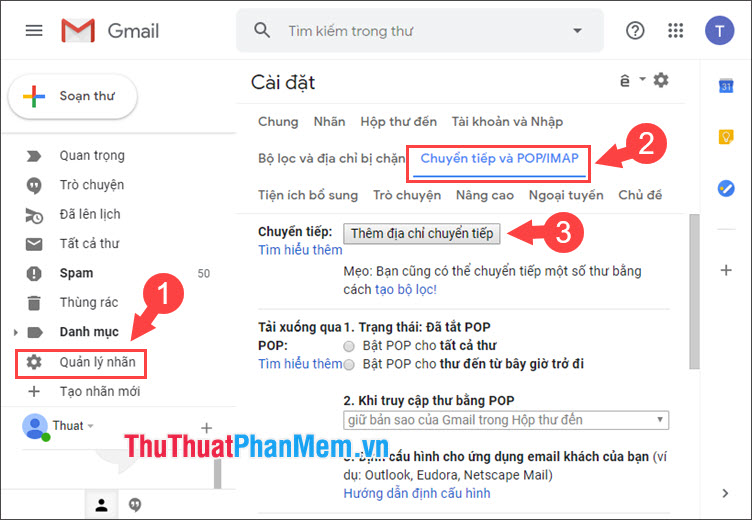
Bước 3: Các bạn nhập địa chỉ Email cần chuyển tiếp rồi chọn Tiếp theo.
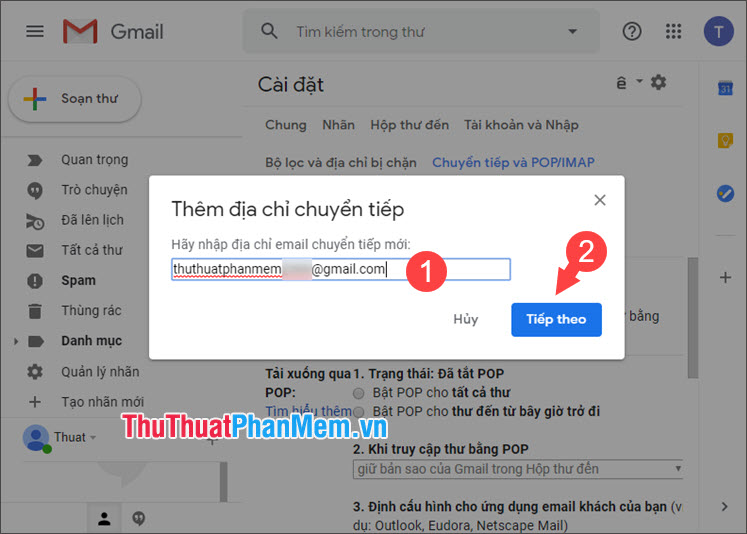
Bước 4: Thông báo xác nhận hiện lên, các bạn chọn Tiếp tục.
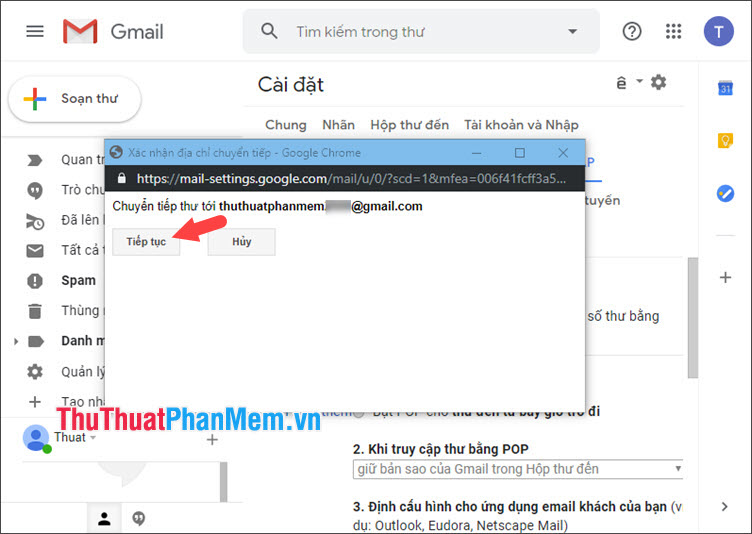
Bước 5: Thông báo xác nhận bạn đã thêm địa chỉ chuyển tiếp, các bạn bấm OK để tiếp tục.
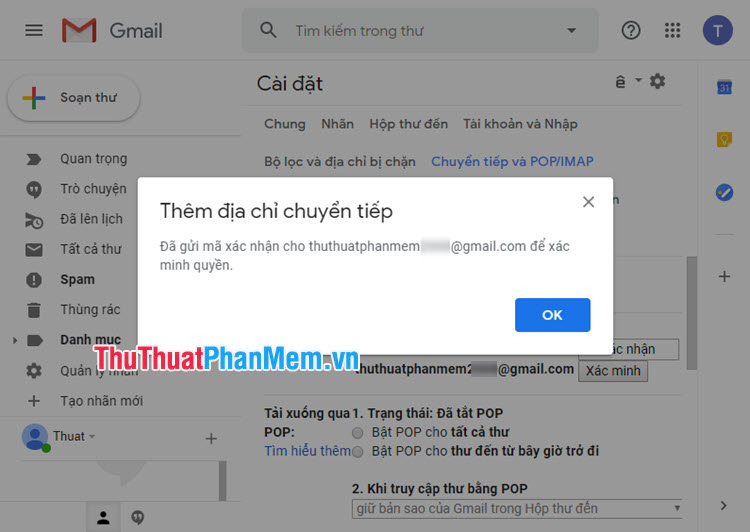
Bước 6: Các bạn đăng nhập tài khoản Email đăng kí Forward mail. Lúc này Google sẽ gửi bạn một email chứa mã xác nhận (1) kèm đường link xác nhận (2). Chúng ta sẽ click vào đường link (2) để xác nhận nhanh hơn, nếu đường link lỗi hoặc không khả dụng, bạn chỉ cần copy mã xác minh và dán vào mục Mã xác minh ở trong cài đặt Chuyển tiếp POP/IMAP.
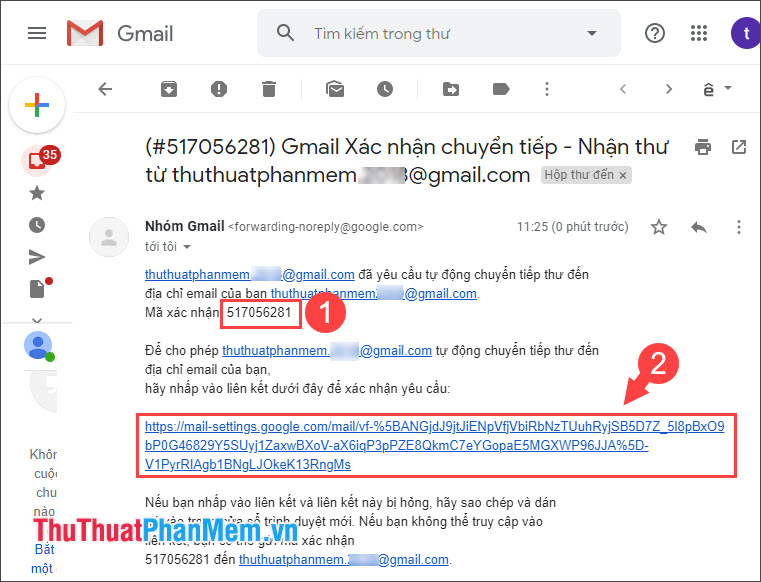
Sau khi xác minh thành công, Gmail sẽ hiển thị thông báo Xác nhận thành công! Như hình dưới.
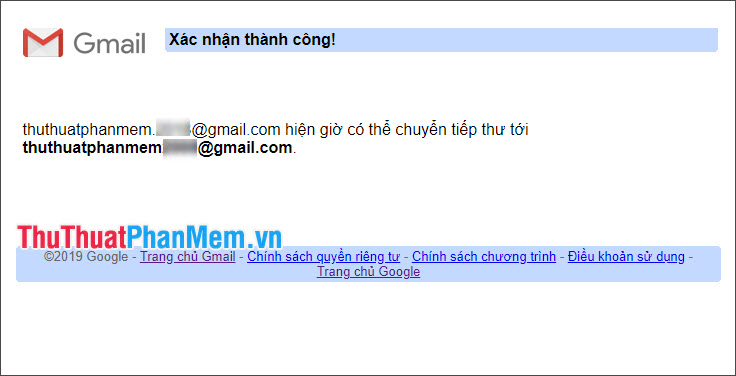
Với những kiến thức được chia sẻ trong bài viết, hi vọng bạn đọc đã biết Forward mail là gì và cách chuyển tiếp mail tới 1 email khác trong Gmail. Chúc các bạn thành công!
Như vậy, forward mail và cách chuyển tiếp email tới địa chỉ khác trong Gmail là tính năng giúp chúng ta quản lý và xử lý email hiệu quả hơn. Với việc sử dụng tính năng này, chúng ta có thể chuyển tiếp thông tin quan trọng đến người liên quan nhanh chóng và tiện lợi hơn. Bên cạnh đó, chúng ta cũng có thể sử dụng tính năng này để back up email của mình và tiết kiệm thời gian khi phải chuyển tiếp email thường xuyên. Tính năng forward mail và cách chuyển tiếp email tới địa chỉ khác trong Gmail là những tính năng quan trọng mà chúng ta nên biết và sử dụng hiệu quả để tăng tính hiệu quả trong công việc và cuộc sống hàng ngày.
Cảm ơn bạn đã xem bài viết Tìm Hiểu Về Forward Mail Và Cách Chuyển Tiếp Email Tới Địa Chỉ Khác Trong Gmail tại Neu-edutop.edu.vn bạn có thể bình luận, xem thêm các bài viết liên quan ở phía dưới và mong rằng sẽ giúp ích cho bạn những thông tin thú vị.
Nguồn: https://thuthuatphanmem.vn/forward-mail-la-gi-cach-forward-chuyen-tiep-mail-toi-1-email-khac-trong-gmail/
Từ Khoá Tìm Kiếm Liên Quan:
1. Forward mail
2. Chuyển tiếp email
3. Forward email in Gmail
4. Chuyển tiếp mail trong Gmail
5. Forward email to another address
6. Chuyển tiếp email tới địa chỉ khác
7. Email forwarding in Gmail
8. Chuyển tiếp email trong Gmail
9. Forward email to multiple addresses
10. Chuyển tiếp email tới nhiều địa chỉ.



